Mozilla Thunderbird es un cliente de correo gratuito que puedes usar en Windows, Mac o Linux para agrupar tus casillas en un solo lugar. Veamos a continuación ¿Cómo configurar una cuenta de email en Thunderbird?
Comenzando a configurar una cuenta de email en Thunderbird
Si estás configurando Thunderbird por primera vez, aparecerá una ventana para que ingreses los datos de la cuenta de correo directamente. En caso de que estés agregando una cuenta adicional, debes buscar esta ventana en «Opciones/Configuración de cuentas«.
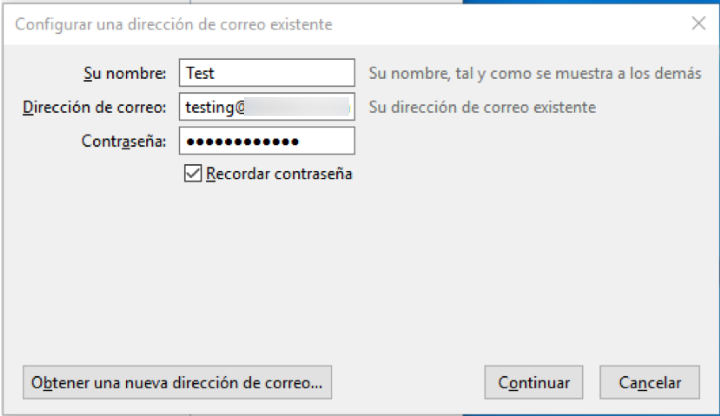
En esta ventana, primero completa el nombre con el que quieres que se entreguen tus correos, la casilla de correo completa y la clave. Luego, clic en «Continuar«.
Elige un protocolo
En esta segunda pantalla vas a poder elegir el protocolo para conectar tu casilla de email.
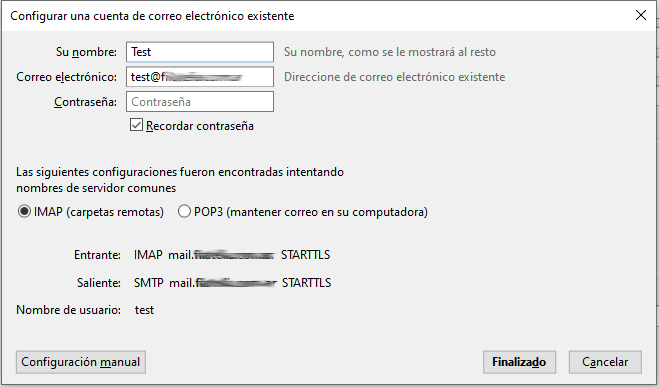
IMAP: Los correos se mantienen en tu webmail, y lo que ves es una copia en Thunderbird.
POP3: Los correos se descargan del webmail a tu equipo, no queda copia en tu webmail.
Luego de elegir una de estas dos opciones, haz clic en «Configuración manual«.
Configuración manual
La configuración manual es una forma de asegurarte de que los datos para conectar con tu casilla se cargarán correctamente, ya que a veces la configuración automática no consigue conectarse al servidor sin ayuda.
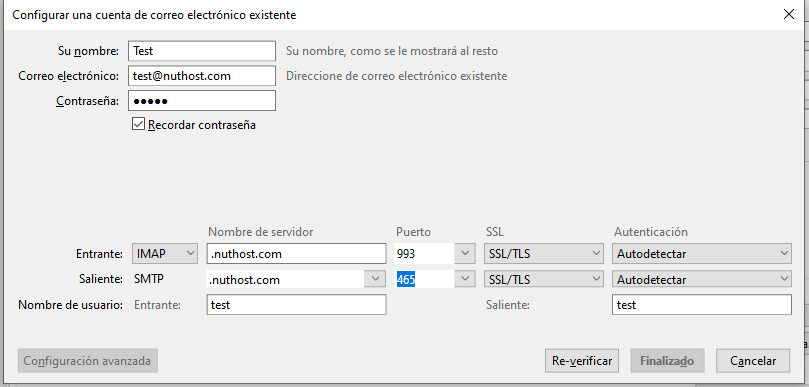
Te recomendamos configurar el protocolo IMAP/POP/SMTP con los siguientes datos:
- Entrante: IMAP – Nombre del Servidor: mail.tudominio.com y puerto 993 SSL/TLS.
- Entrante: POP3 – Nombre del Servidor: mail.tudominio.com y puerto 995 SSL/TLS.
- Saliente: SMTP – Nombre del Servidor: mail.tudominio.com y puerto 465 SSL/TLS.
Reemplaza mail.tudominio.com por mail.(Tu Propio Dominio)
En «Nombre de Usuario«, tanto entrante como saliente, escribe nuevamente el nombre con el que quieres que se vean tus emails al llegar a destino.
Para comprobar la configuración, debes hacer click en la opción «Re-Verificar« que te indicará si con los datos cargados es posible conectarse a la casilla. Si todo va ok, clic en «Finalizar».
La pantalla final que deberías ver si todo salió bien, es tu inbox con los correos que tengas hasta el momento.
